アプリごとに自動で画面の向きを変えられる画面回転制御
画面回転制御は通知から画面の向きを手動で変更出来る以外に、指定のアプリに対して自動で画面を指定の向きに変える事も出来るアプリです。通知から表示される画面向きのボタンは全て自由に入れ替える事が出来る他、一般的な縦向きや横向き以外に端末を縦にした状態で画面を横に表示する左寝や右寝といった表示にする事も出来ます。
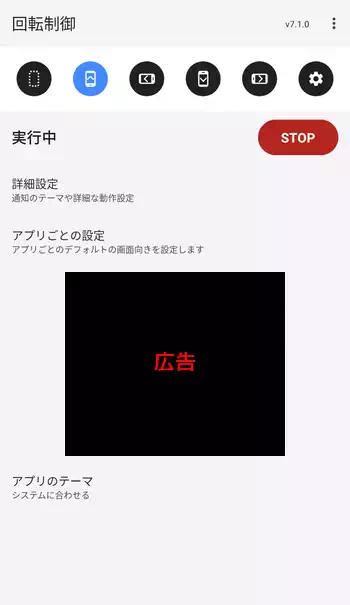

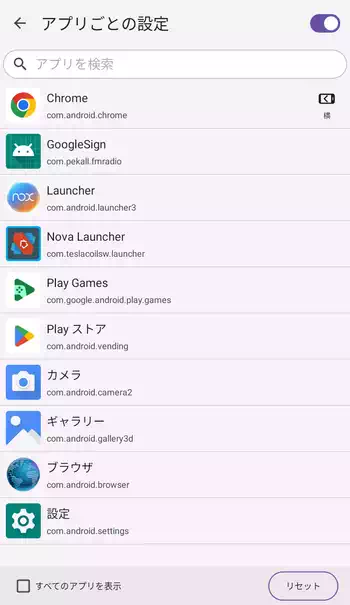
| 開発/提供 | OHMAE Ryosuke |
| 確認バージョン | 7.1.0 |
| Android 要件 | 8.0以上 |
| 価格 | 無料(広告有り) |
| ダウンロード | Google Play |
前回掲載したRotation Controlと同種のアプリですが、画面回転制御は事前に設定しておく事でアプリごとに画面の向きを自動で変えられるという特徴があります。他に充電時やイヤホン装着時の指定も可能。また画面回転制御でも多くのアプリで縦表示や横表示に固定されている画面の向きを変える事が出来ます。
画面回転制御 設定、使い方
画面回転制御インストール後、初回起動時に「権限が必要です」と表示されるので「設定を開く」から「他のアプリの上に重ねて表示」画面で有効化します。
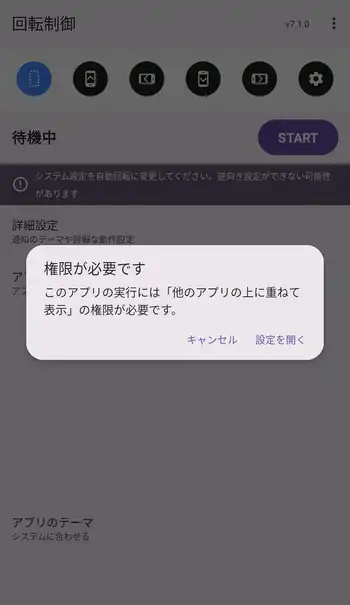
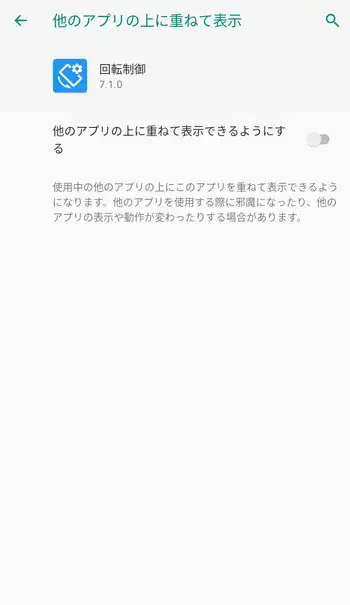
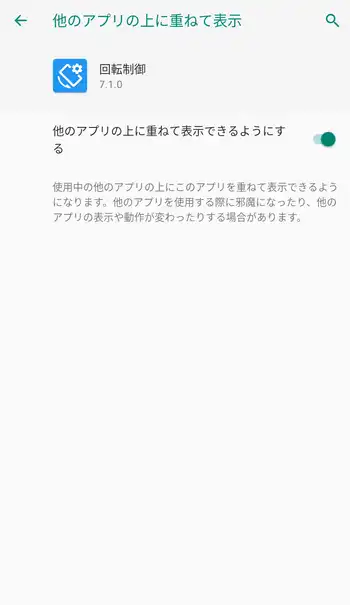
メイン画面が表示され初期状態から実行中となっている筈です。「STOP」で停止、「START」で実行を切り替える事が出来ます。また、「システム設定を自動回転に変更してください…」と表示されている場合は端末によって通知バーのボタンから変更出来る他、Androidの設定を開き「ディスプレイ」、もしくは「表示の設定」の「詳細設定」から「画面の自動回転」を有効化します。
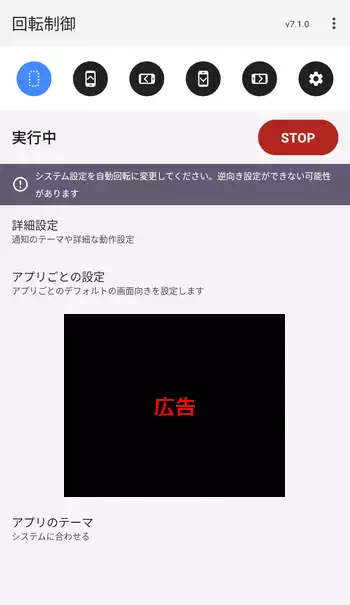
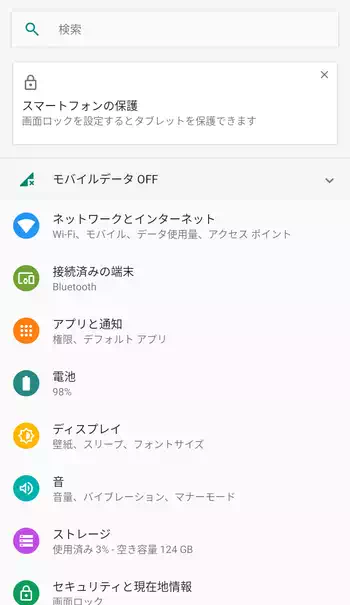
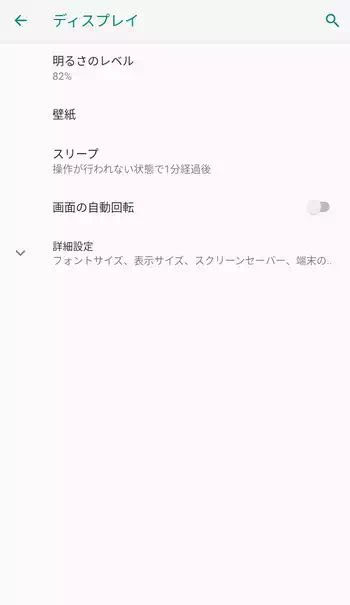
画面回転制御の画面にある「詳細設定」を見ていきます。ここでは通知を展開した際に表示されるボタンを選択出来ますが、事前に標準で登録されているボタンのチェックを外しておかないと他のボタンを加える事が出来ません。また、ボタンの背景色や形状も変更出来ます。
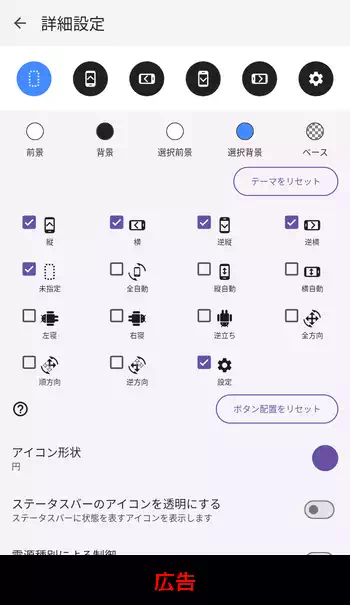
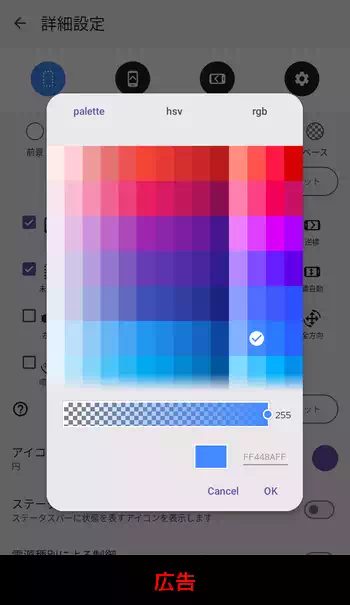
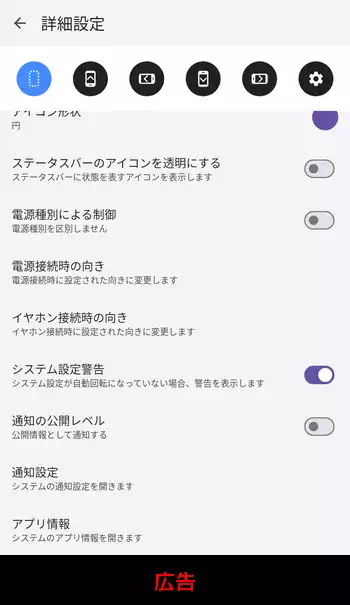
詳細設定画面で下にスクロールすると「電源接続時の向き」があり、ここから充電時の画面の向きを指定したり「イヤホン接続時の向き」で同様にイヤホン接続時の画面向きを指定可能。
「アプリごとの設定」を見ていきます。最初にこの画面を起動すると「権限が必要です」と表示されるので「OK」から「使用状況へのアクセス」画面を開いて許可を有効化しておきます。
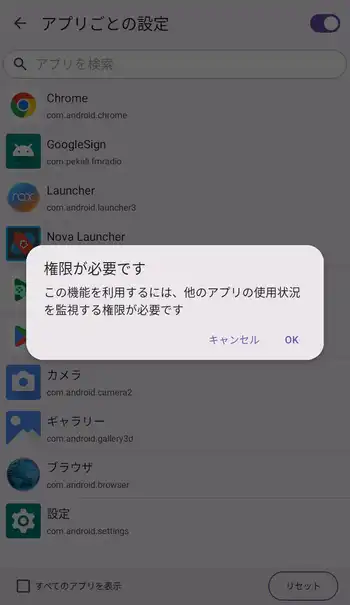
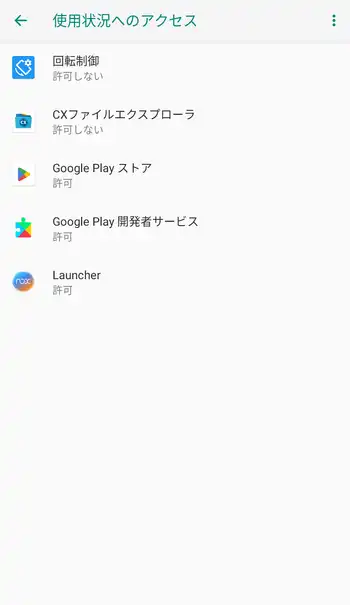
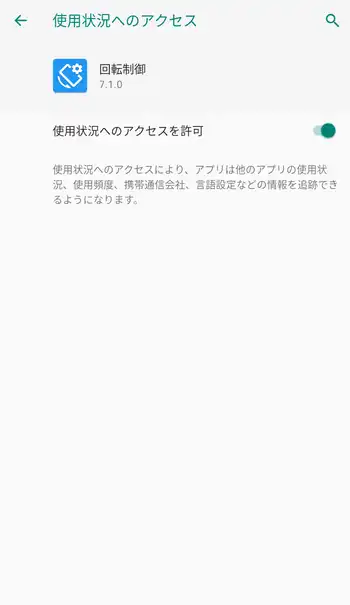
「アプリごとの設定」画面ではプリインストールアプリなどが表示されない場合があるので、その場合は下部にある「すべてのアプリを表示」にチェックを入れると表示される筈です。後は目的のアプリをタップして自動化する画面の向きを選択します。
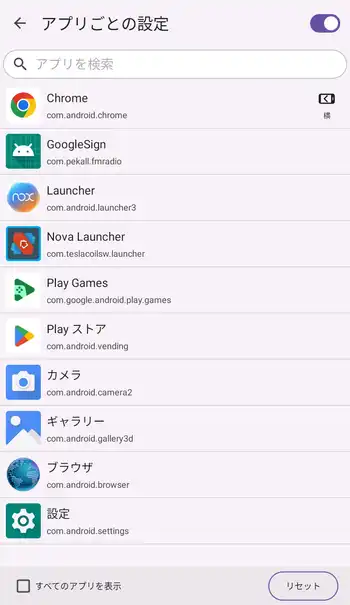
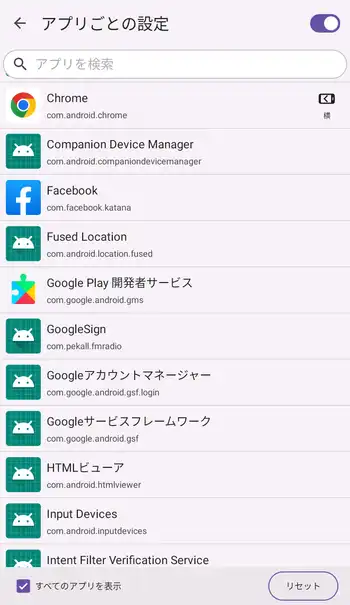
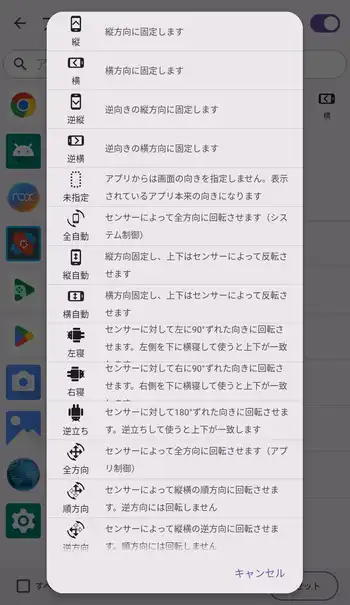
他、「アプリのテーマ」では画面回転制御の画面をシステムに合わせるからライトやダークに変える事が出来ます。
画面回転制御 感想
ただの手動による画面向きの制御だけでなく、自動でアプリごとに画面を指定の向きに制御出来る機能が秀逸。普段は縦画面に固定していて特定のゲームアプリや動画再生アプリを使用する時は自動で横画面にしたいといった用途で便利だと思います。
画面を逆側に表示する機能は何の用途なのか筆者には謎でしたが、人にっては充電しながら使用する際に画面を逆にして持てば接続したケーブルを過度に曲げずに使用出来るのが良いみたいです。他にも左寝や右寝表示はごろ寝しながらスマホをいじるのに良い模様。自分では思い付かない用途があるものだと感心しました。


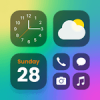


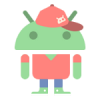
ディスカッション
コメント一覧
まだ、コメントがありません
タグクラウド
新着記事
モザイクやぼかし編集を手軽に出来るモザイク & ぼかし – 写真加工
モザイク & ぼかし - 写真加工(以下モザイク & ぼかし)は ...AIにより人の顔を自動検出してぼかしをかける、ぼかし顔 – 検閲画像
ぼかし顔 - 検閲画像(以下ぼかし顔)は入力した写真内に写っている顔を自動で検出 ...画像の圧縮やリサイズを一括で出来るCompress Images & Resize photo
Compress Images & Resize photo(以下Com ...WEBPやGIFアニメーション出力も出来るRectfy製Image Converter
Rectfy製Image Converter(以下Image Converter ...圧縮率を指定して画像を変換できるImage Converter JPG PNG PDF
Image Converter JPG PNG PDF(以下Image Conv ...